 按钮。您将在视频外侧右上方看到此按钮。
按钮。您将在视频外侧右上方看到此按钮。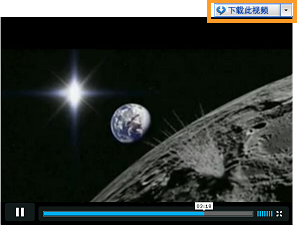
安装 RealDownloader 后,无论何时您观看网页上的视频,都会显示  按钮。您将在视频外侧右上方看到此按钮。
按钮。您将在视频外侧右上方看到此按钮。
默认情况下,此按钮会在页面加载后的前 7 秒以及鼠标悬停在视频上时出现。(如果您想关闭“下载此视频”按钮,您可以在 首选项中更改此设置。)
单击下载此视频按钮开始下载视频,并打开 RealDownloader。
如果无法显示按钮,请尝试测试视频。
注意:如果 RealDownloader 检测到视频不可录制,下载此视频按钮将不可用。
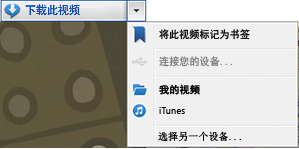 您可以通过下载此视频按钮选择下载位置。单击
您可以通过下载此视频按钮选择下载位置。单击  打开下拉式菜单:
打开下拉式菜单:
|
控制 |
功能 |
|
|
将此视频标记为书签 |
选择将此视频位置标记为书签以便以后查看。书签在媒体库 中。 |
|
|
连接您的...或(设备名称) |
连接后显示设备。选择下载到该设备。 |
|
|
我的视频 |
选择下载到“我的视频”文件夹。 |
|
|
iTunes |
选择下载到 iTunes。 |
注意:并非所有服务和功能在所有国家/地区均适用。服务和功能在推出时可能会有所增加。
© 2012 RealNetworks, Inc. 保留所有权利。